Избришите фасциклу или датотеку помоћу командне линије (ЦМД)
Избришите фасциклу или датотеку помоћу командне линије:(Delete a Folder or File using Command Prompt: ) Да бисте креирали или избрисали фасциклу на свом уређају, можете једноставно да кликнете десним тастером миша(right-click) на радну површину и изаберете жељене опције. Зар није лако? Да, то је веома лак процес, али понекад овај метод не функционише или се можете суочити са неким проблемима. Зато се не морате ослањати само на једну методу. Увек можете користити командну линију(Command Prompt) ( ЦМД(CMD) ) да креирате нову фасциклу или датотеку и избришете фасцикле или датотеке. У овом водичу ћемо разговарати о свим могућим методама за креирање или брисање датотека и фасцикли.
Ако не можете да избришете неке датотеке или фасцикле и видите Виндовс(Windows) поруку упозорења, не брините, можете лако да избришете такве фасцикле или датотеке помоћу командне линије(Command Prompt) . Стога(Therefore) је учење коришћења командне линије(Command Prompt) за обављање одређених задатака увек од помоћи. Разговараћемо о свим начинима на које корисници компаније Мицрософт(Microsoft) могу да креирају и бришу датотеке или фасцикле.

Напомена:(Note: ) Ако избришете фасциклу, она ће такође избрисати сав њен садржај и датотеке. Стога, ово морате имати на уму да ћете, када избришете фасциклу помоћу командне линије(Command Prompt) , избрисати све датотеке присутне у изабраној фасцикли.
Делете Кеи(Delete Key)
Један од најлакших начина да избришете фасциклу или датотеку је да изаберете одређену фасциклу или датотеку, а затим притиснете дугме Делете(Delete) на тастатури. Само треба да лоцирате одређену датотеку или фасциклу на свом уређају. Ако желите да избришете више датотека и фасцикли, потребно је да притиснете и држите тастер Цтрл(Ctrl) и изаберете све датотеке или фасцикле које треба да избришете. Када завршите, поново притисните дугме Делете(Delete) на тастатури.
Избришите фасцикле или датотеке помоћу опције десног клика (Delete folders or files with right-click option )
Можете да изаберете датотеку или фасциклу коју желите да избришете и да кликнете десним тастером миша на ту датотеку или фасциклу и изаберете опцију брисања из контекстног менија десним кликом.

Како избрисати фасциклу(Folder) или датотеку(File) помоћу командне линије(Command Prompt)
Обавезно креирајте тачку враћања(create a restore point) у случају да нешто крене наопако.
Док бришете, креирате или отварате било коју датотеку или фасциклу помоћу командне линије(Command Prompt) , морате да будете сигурни да користите праву команду да бисте обавили свој задатак. Надамо(Hopefully) се да ће вам све доле наведене методе бити од помоћи.
Метод 1: Како да избришете датотеке или фасцикле у МС-ДОС командној линији(Method 1: How to delete files or folders in MS-DOS Command Prompt)
Напомена:(Note:) Морате да отворите командну(Command) линију или Виндовс ПоверСхелл(Windows PowerShell) са администраторским приступом на свом уређају.
1.Отворите повишену командну линију(Command Prompt) користећи било који од овде наведених метода(methods mentioned here) .
2. Сада укуцајте следећу команду у командну линију(Command Prompt) и притисните Ентер(Enter) :
Дел екампле.ткт(Del example.txt)

3. Морате да унесете пуну путању( enter the full path) (локацију) датотеке и назив датотеке са њеном екстензијом(file name with its extension) да бисте избрисали ту датотеку.
На пример, избрисао сам датотеку сампле.доцк са свог уређаја. Да избришем, унео сам „ дел сампле.доцк(del sample.docx) “ без наводника. Али прво, морам да одем до наведене локације датотеке помоћу команде цд.
Како да избришете фасциклу или директоријум помоћу командне линије(How to delete a folder or directory using the Command Prompt)
1. Поново отворите повишену командну линију(Elevated Command Prompt) користећи било који од метода поменутих овде(methods mentioned here) .
2. Сада морате да унесете доле наведену команду у цмд и притиснете Ентер(Enter) :
rmdir /s <complete path of folder>
3. Ако путања ваше фасцикле има размаке, онда морате да користите наводнике за путању.
rmdir /s “C:\Users\suraj\Desktop\test folder”
4. Узмимо пример у сврху илустрације: Направио сам пробну фасциклу у свом Д диску. Да избришем ту фасциклу, морам да унесем следећу команду:
rmdir /s d: \testfolder\

Морате да унесете име диск јединице на којој је сачувана ваша фасцикла, а затим да унесете назив поменуте фасцикле. Када унесете горњу команду и притиснете Ентер(Enter) , ваша фасцикла и сав њен садржај биће трајно избрисани са вашег рачунара без остављања трага на вашем уређају.
Сада када сте научили како да избришете фасциклу или датотеку помоћу командне линије(Command Prompt) ( ЦМД(CMD) ), да ли желите да наставите да сазнате више ствари које можете да урадите помоћу командне линије(Command Prompt) ? Па(Well) , ако сте заинтересовани, онда ћемо у следећем делу разговарати о томе како да направите фасциклу, отворите било коју фасциклу и датотеку користећи командну линију(Command Prompt) .
Метод 2: Како да креирате фасциклу помоћу командне линије(Method 2: How to create a Folder using the Command Prompt)
1.Отворите повишену командну линију(Command Prompt) користећи било који од овде наведених метода(methods mentioned here) .
2. Сада укуцајте следећу команду у командну линију(Command Prompt) и притисните Ентер(Enter) :
MD drive_letter\folder name\
Напомена:(Note:) Овде морате да замените дриве_леттер са стварним словом диск јединице где желите да креирате поменуту фасциклу. Такође, потребно је да замените име фасцикле стварним именом фасцикле коју желите да користите.

3. У горњем примеру, направио сам тест фолдер у Д: диску(testfolder in the D: drive) свог рачунара и за то сам користио команду:
MD D: \testfolder\
Овде можете да промените име диск јединице и фасцикле у складу са вашим преференцама диск јединице и именом фасцикле. Сада можете да проверите да ли је команда успешно извршена или не тако што ћете отићи на диск јединицу на којој сте креирали фасциклу. Као иу мом случају, направио сам фасциклу на Д: диску. Слика испод показује да је фасцикла креирана под Д: диск јединицом на мом систему.

Ако желите да отворите одређену фасциклу на свом уређају, то можете учинити и помоћу командне линије(Command Prompt) .
1. Отворите командну линију(Command Prompt) и откуцајте следећу ( b)команду(elow-given) у цмд:
start drive_name: \folder name
Напомена:(Note:) Овде морате да замените дриве_леттер са стварним словом диск јединице у којој се налази ваша фасцикла коју желите да отворите. Такође, потребно је да замените име фасцикле стварним именом фасцикле коју желите да користите.
2. У горњем примеру, отворио сам исти фолдер (тестфолдер) који сам направио у горњем кораку и за то сам користио команду:
start D: \testfolder\

Када притиснете дугме за унос, фасцикла ће се одмах отворити на екрану без одлагања. Ура!
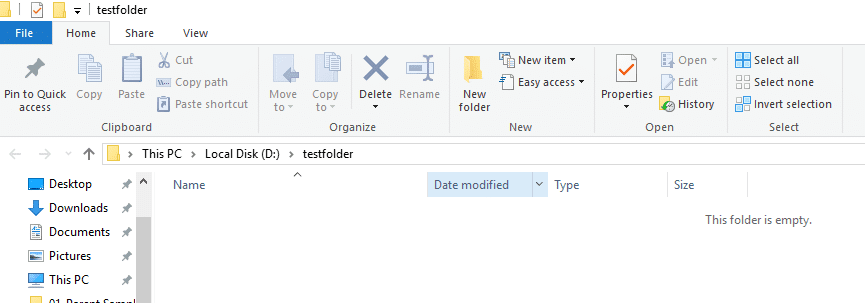
Избришите фасциклу помоћу командне линије(Delete a folder with the Command Prompt)
Иако смо већ разговарали о томе како да избришемо фасциклу помоћу командне линије(Command Prompt) , али у овом методу ћемо користити другу команду. Ова команда је такође корисна за брисање фасцикле на вашем уређају.
1.Отворите повишену командну линију(Command Prompt) користећи било који од овде наведених метода(methods mentioned here) .
2. Сада укуцајте следећу команду у командну линију(Command Prompt) и притисните Ентер(Enter) :
Rd drive_name: \folder name\
3. На пример, избрисао сам исти фолдер који смо креирали изнад, тестфолдер(testfolder) . За то користим следећу команду:
Rd D: \testfolder\

Једном када притиснете Ентер, горња фасцикла (тестфолдер) ће се одмах избрисати из вашег система. Ова фасцикла ће бити трајно избрисана са вашег система и не може се вратити. Једном избрисан, нећете га пронаћи у корпи за отпатке(Recycle) да бисте га вратили. Стога, морате бити сигурни док бришете све датотеке или фасцикле помоћу командне линије(Command Prompt) јер нећете моћи да повратите податке након брисања.
Препоручено:(Recommended:)
- Where is NOTEPAD in Windows 10? 6 Ways to open it!
- Поправите бежични рутер који се стално прекида или испада(Fix Wireless Router Keeps Disconnecting Or Dropping)
- Поправите Немогућност активације Виндовс Дефендер заштитног зида(Fix Unable to Activate Windows Defender Firewall)
- Уклоните Андроид вирусе без ресетовања на фабричка подешавања(Remove Android Viruses Without a Factory Reset)
Надам се да је овај чланак био од помоћи и да сада можете лако да избришете фасциклу или датотеку користећи командну линију (ЦМД)( Delete a Folder or File using Command Prompt (CMD)) , али ако још увек имате питања у вези са овим водичем, слободно их поставите у одељку за коментаре.
Related posts
Како пребројати датотеке у фасцикли користећи ПоверСхелл, ЦМД или Филе Екплорер
Пронађите информације о власништву над датотекама и фасциклама помоћу командне линије
Обришите међуспремник помоћу командне линије или пречице
Замените Поверсхелл командном линијом у Виндовс 10 Старт менију
Замените ПоверСхелл командном линијом у контекстуалном менију у оперативном систему Виндовс 10
Како избрисати фасциклу за дистрибуцију софтвера на Виндовс 10
Како вратити регистар помоћу командне линије у оперативном систему Виндовс 11/10
34 пречице на тастатури за командну линију оперативног система Виндовс 10
Прегледајте системске информације и управљајте процесима из ЦМД-а или ПоверСхелл-а
Како уредити регистар из командне линије у оперативном систему Виндовс 10
Командни редак (ЦМД) - 8 мрежних команди које треба да знате
Напредни командни редак или ЦМД трикови за Виндовс 10
Омогућите или онемогућите застарелу конзолу за командну линију и ПоверСхелл у оперативном систему Виндовс 10
Како присилно избрисати датотеку у оперативном систему Виндовс 10
Како избрисати историју претраге Филе Екплорер-а
Како отворити командну линију при покретању у оперативном систему Виндовс 10
Како деинсталирати драјвер помоћу командне линије у оперативном систему Виндовс 11
Како креирати више фасцикли одједном -
Отворите командну линију у фасцикли користећи Виндовс Екплорер
Шта је Виндовс терминал? -
